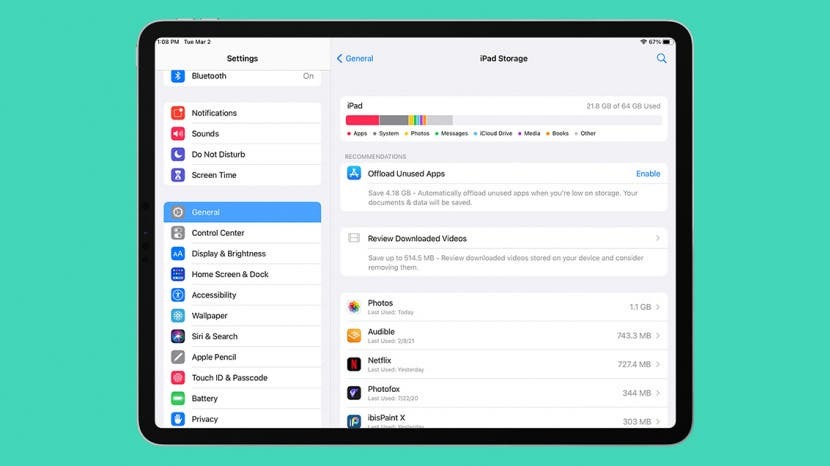
Ako imate stari iPad, možda neće biti brz kao prije, pa se pitate: "Zašto je moj iPad spor?" Postoji mnogo razloga zašto vaš iPad može raditi sporije nego kada ste ga prvi put kupili to. Bilo da imate originalni iPad, iPad 2, iPad mini, iPad mini 2 ili noviju verziju iPada kao što je iPad 9 ili iPad mini 6, mi ćemo pokrijte zašto vaš iPad radi sporo i zaostaje te naučite kako ubrzati iPad, stari ili novi, te poboljšati njegovo općenito izvođenje.
Povezano: Koji iPad imam? Kako prepoznati različite modele i generacije iPada
iPad spor? 14 načina da popravite spori iPad
Uđimo u zašto je vaš iPad spor i kako to popraviti. Pregledat ćemo Wi-Fi vezu, brzinu interneta, ažuriranje iPadOS-a, kako resetirati iPad, kako izbrisati aplikacije na iPadu, kako izbrisati predmemoriju ili podatke iz predmemorije i još mnogo toga. Za više sjajnih savjeta za rješavanje problema s iPadom, pogledajte naš besplatni Savjet dana.
Skoči na:
- Je li Apple ugasio moj iPad?
- Provjerite svoju internetsku vezu
- Ažurirajte na najnoviji iOS ili iPadOS
- Ponovno pokrenite iPad
- Memorija vs. Pohrana: Brisanje prostora za pohranu na vašem iPadu
- Kako izbrisati aplikacije na iPadu koje ne koristite
- Zaustavite pozadinsko osvježavanje aplikacije
- Premjestite fotografije i videozapise u pohranu
- Premjestite preuzetu glazbu u pohranu
- Čistač predmemorije: Izbrišite predmemoriju preglednika, kolačiće i web-povijest
- Promijenite svoje grafičke postavke
- Isključite Siri i pretraživanje
- Kako vratiti postavke iPada na tvorničke postavke
- Što učiniti sa starim iPadom: Apple Trade-In & Apple Recycle program
Mislim da ne biste bili paranoični da se zapitate usporava li vaš iPad zbog prigušivanja. Nakon svega, Apple je u prošlosti usporio brzinu procesora na starijim iPhone uređajima, pa postoji mogućnost da bi se to moglo dogoditi i starijim iPadima, zar ne? Unatoč Appleovom namjernom usporavanju brzine obrade iPhonea kako bi spriječio neočekivano gašenje uređaja, prigušivanje najvjerojatnije nije razlog zašto vaš iPad zaostaje. To je zato što Apple "dinamički upravlja performansama" za Samo iPhone 6, iPhone 6 Plus, iPhone 6s, iPhone 6s Plus, iPhone SE, iPhone 7 i iPhone 7 Plus. Naravno, Apple je predugo skrivao istinu o prigušivanju starijih iPhonea, stvarajući jaz u povjerenju kod kupaca; ali za ovo pitanje, odlučit ću vjerovati da je tehnološki div naučio lekciju i da više neće napraviti istu pogrešku.
Ako je vaš iPad počeo usporavati iz vedra neba ili se povremeno usporava, možda biste trebali riješiti probleme s internetskom vezom. Evo nekoliko stvari koje možete isprobati:
Povežite se na drugi Wi-Fi signal i provjerite je li vaš problem nestao. Ako je tako, vaš iPad vjerojatno je usporavao slab Wi-Fi signal; počnite pomicanjem svog Wi-Fi usmjerivača bliže mjestu gdje obično koristite svoj iPad; također možete podići usmjerivač kako biste poboljšali njegov signal i provjerite da vaš usmjerivač nije postavljen blizu mikrovalne pećnice, što može ometati jačinu signala.
Ako gornji koraci ne pomognu, pokušajte ponovno pokretanje tako što ćete isključiti iPad, a zatim isključiti modem i usmjerivač na najmanje 30 sekundi. Ponovno uključite modem i usmjerivač, pričekajte dok ne trepću nove indikatorske lampice, a zatim ponovno uključite iPad i pogledajte jesu li se stvari poboljšale.
Provedite test brzine interneta
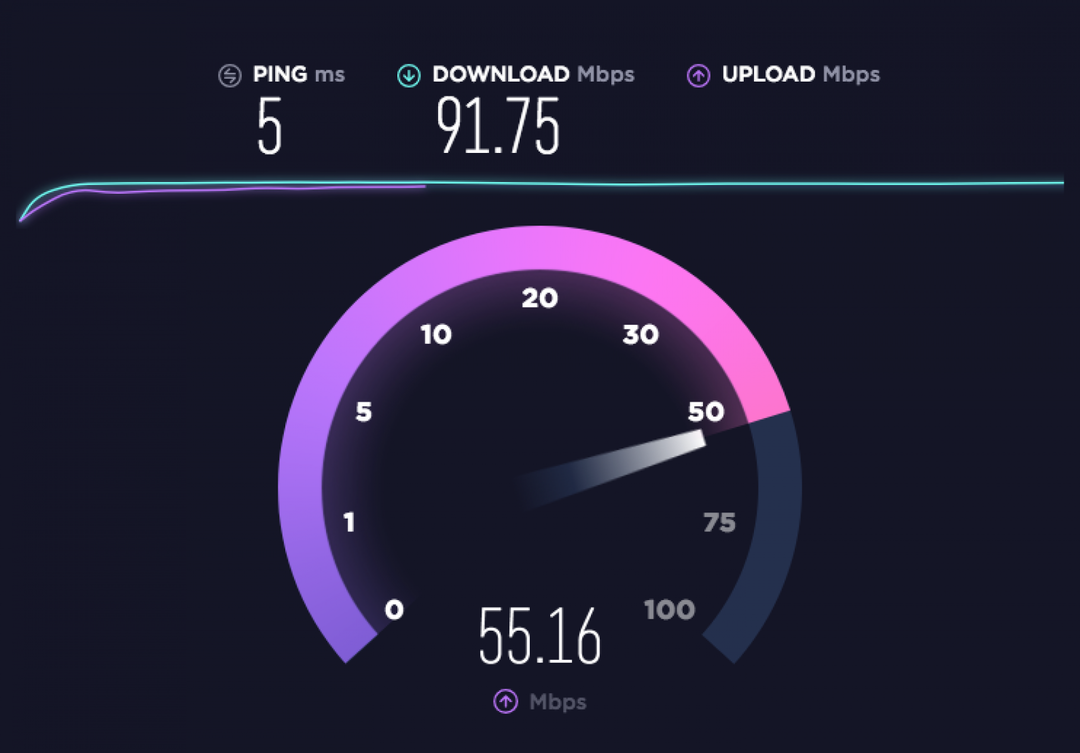
Slika ljubaznošću Ookla/speedtest.net
Također je vrijedno provjeriti brzinu interneta; postoji mnogo različitih testova brzine dostupnih na internetu; moj favorit je fast.com, koji vam brzo pokazuje koliko Mbps, ili megabita u sekundi, imate na raspolaganju za preuzimanje. Ako tražite više informacija, pokušajte Ookla, koji vam omogućuje da saznate brzinu preuzimanja i prijenosa vaše veze, kao i Ping (vrijeme reakcije vaše veze, mjereno u ms, milisekundama.)
Ako se većina onoga za što koristite iPad sastoji od aktivnosti preuzimanja kao što su streaming filmova i videozapisa, vjerojatno ćete morati koristiti samo fast.com i provjeriti je li vaša internetska brzina u korak s brzinom vašeg domaćinstva zahtijevajte. AT&T također ima super Preuzmite kalkulator brzine možete koristiti da biste otprilike vidjeli koliku brzinu preuzimanja zahtijevaju svi vaši različiti uređaji i aktivnosti.
Ako svoj iPad koristite prvenstveno za stvaranje i prijenos radova kao što su videozapisi na internet, ili ako često upućujte pozive pomoću usluga kao što je Skype, morat ćete se uvjeriti da je vaša brzina prijenosa dovoljna dobro. Evo još jednog izvrstan alat koji vam omogućuje da unesete sve svoje uređaje i uobičajenu upotrebu, izračunava vašu potrebnu brzinu preuzimanja i učitavanja i upućuje vas na sve pružatelje internetskih usluga na području koji mogu zadovoljiti vaše potrebe.
Ako ste ponovno pokrenuli usmjerivač i uvjerili se da je optimalno postavljen i izvršili test brzine koji pokazuje vaš internet usluga je dovoljno brza da zadovolji potrebe vašeg kućanstva, vaš spori iPad problem najvjerojatnije je problem s uređajem sebe. Prođimo kroz različite moguće načine na koje bi stvari mogle krenuti po zlu i kako ih popraviti.
Neki ljudi sa starijim iPadima iskusili su usporavanje nakon ažuriranja na najnoviju verziju iPadOS-a, ali je li za to kriv operativni sustav? Odgovor na ovo pitanje je... vrsta. Novi operativni sustavi namijenjeni su rješavanju propusta, grešaka i sigurnosnih problema, što može učiniti vaš iPad bržim, ali također uvode značajke koje bi mogle opteretiti brzinu obrade starijih iPada. Također je neizbježna činjenica da kako vrijeme odmiče, neki uređaji jednostavno izostaju iz ažuriranja iPadOS-a. Jasno je, dakle, da savjet za ažuriranje iPada na najnoviji OS ne funkcionira za ljude čije su uređaje zaostali Appleovi programeri softvera. Međutim, iPadOS 15 bi trebao ubrzati uređaje, a ne usporiti ih kao neka prošla ažuriranja.
- iPad Pro 12,9 inča (4. generacija)
- iPad Pro 11 inča (2. generacija)
- iPad Pro 12,9 inča (3. generacija)
- iPad Pro 11 inča (1. generacija)
- iPad Pro 12,9 inča (2. generacija)
- iPad Pro 12,9 inča (1. generacija)
- iPad Pro 10,5 inča
- iPad Pro 9,7 inča
- iPad (9. generacija)
- iPad (8. generacija)
- iPad (7. generacija)
- iPad (6. generacija)
- iPad (5. generacija)
- iPad mini (6. generacija)
- iPad mini (5. generacija)
- iPad mini (4. generacija)
- iPad Air (4. generacija)
- iPad Air (3. generacije)
- iPad Air 2
iPadOS 15 kompatibilni iPad
Ako to već niste učinili dok ste provjeravali internetsku vezu i ažurirali iPadOS, sljedeća stvar koju bih preporučio je da ponovno pokrenite iPad. Ponovno pokretanje iPada neće izbrisati vaše podatke ili postavke; sve što radite je da isključite svoj uređaj, a zatim ga ponovno uključite kako biste ponovno pokrenuli iPad. Ponovno pokretanje briše vaš RAM (random access memory) i zaustavljanje svih procesa koji se trenutno odvijaju. Ako imate previše pokrenutih aplikacija, reproduciranja glazbe i tako dalje, sve se može usporiti do puzanja ako nema dovoljno RAM-a za praćenje. Ponovo pokrenuti:
- Pritisnite i držite gornji ili bočni gumb dok ne vidite da se pojavi klizač.
- Povucite klizač za isključivanje.
- Pričekajte minutu ili dvije, a zatim ponovno pritisnite tipku na vrhu ili sa strane dok se ne pojavi Apple logo; vaš će se uređaj tada ponovno pokrenuti.
Pročitajte ovaj koristan članak o razlika između memorije i memorije; objašnjava da je dugoročni prostor dostupan za pohranu aplikacija, videozapisa, dokumenata, fotografija i glazbe vaš iPad je ono što je poznato kao pohrana, a RAM je prostor dostupan na vašem iPadu za podatke koji se trenutno nalaze koristiti. Iako su RAM i pohrana dvije različite stvari, iPadOS će premještati podatke u i iz praznog dijela vaše dugotrajne pohrane kako bi pomogao RAM-u da radi što je brže moguće. Ako je prostor za pohranu vašeg uređaja gotovo pun, tada je unos i izlazak tih podataka mnogo sporiji. Nešto što možete učiniti da pomognete iPadOS-u da manje upravlja, a time i ubrza svoj iPad, jest brisanje stavki iz pohrane koje vam više nisu potrebne. Prazan prostor će se automatski koristiti za podršku vašem RAM-u i učiniti cijeli sustav bržim. Prvo, naučimo kako provjeriti koliko prostora za pohranu imate na raspolaganju.
Kako provjeriti pohranu na vašem iPadu
- Otvori Aplikacija za postavke na vašem iPadu.

- Dodirnite Općenito, zatim dodirnite Pohrana za iPad.
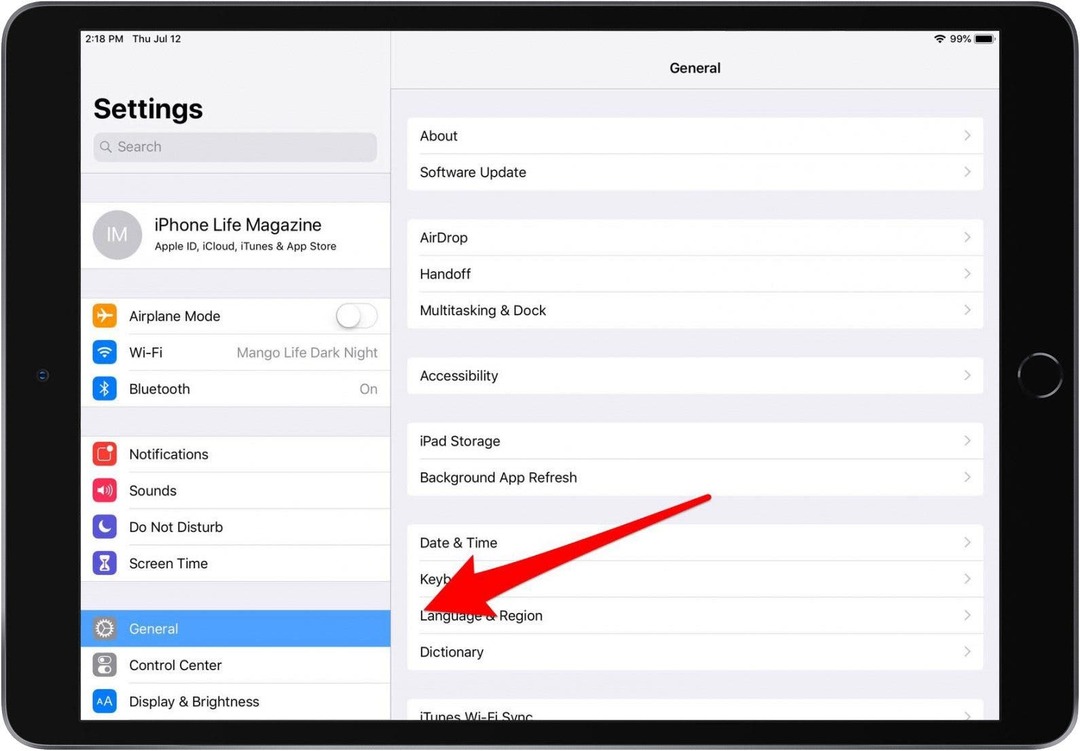
- Sada možete vidjeti koliko je prostora za pohranu vašeg iPada u upotrebi i za što se koristi.
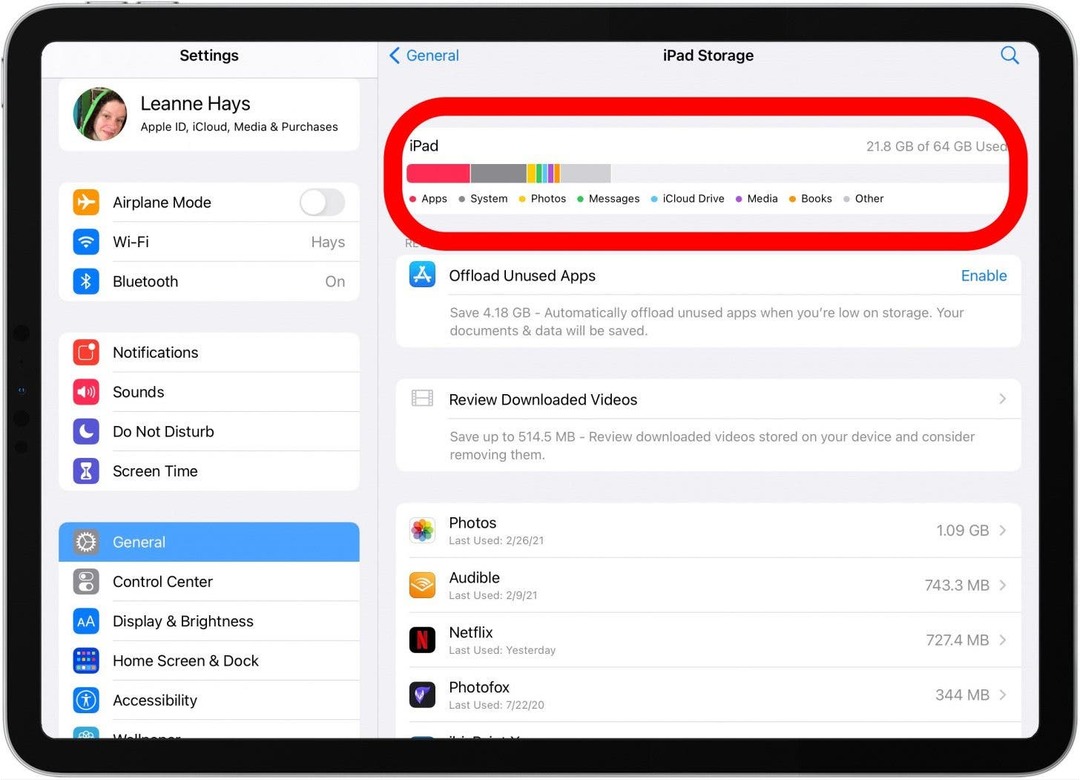
Primijetit ćete na gornjoj slici da postoji opcija pod nazivom Offload Unused Apps. Ovo je sjajna značajka koja sprema dokumente i podatke dok automatski ispušta neiskorištene aplikacije ako je pohrana mala. Nažalost, ova se značajka prvi put pojavila s iOS-om 11, pa ako imate stariji iPad koji ne može prenijeti taj operativni sustav, umjesto toga ćete morati izbrisati nekorištene aplikacije kako biste spremili prostor za pohranu.
Ako vaš iPad radi sporo, vjerojatno je riječ o problemu s RAM-om, a ne u pohrani, osim ako ste gotovo maksimalno iskoristili dostupne gigabajte pohrane. Međutim, ako se pohrana vašeg iPada doista približava maksimalnom kapacitetu, može vam pomoći brisanje aplikacija koje rijetko ili nikad ne koristite. Evo kako izbrisati aplikacije na svom iPadu.
- Otvori Aplikacija za postavke, dodirnite Općenito, zatim dodirnite Pohrana za iPad opet.
- Sada dodirnite aplikaciju koju želite izbrisati, a zatim dodirnite Izbriši aplikaciju kada se pojavi opcija.
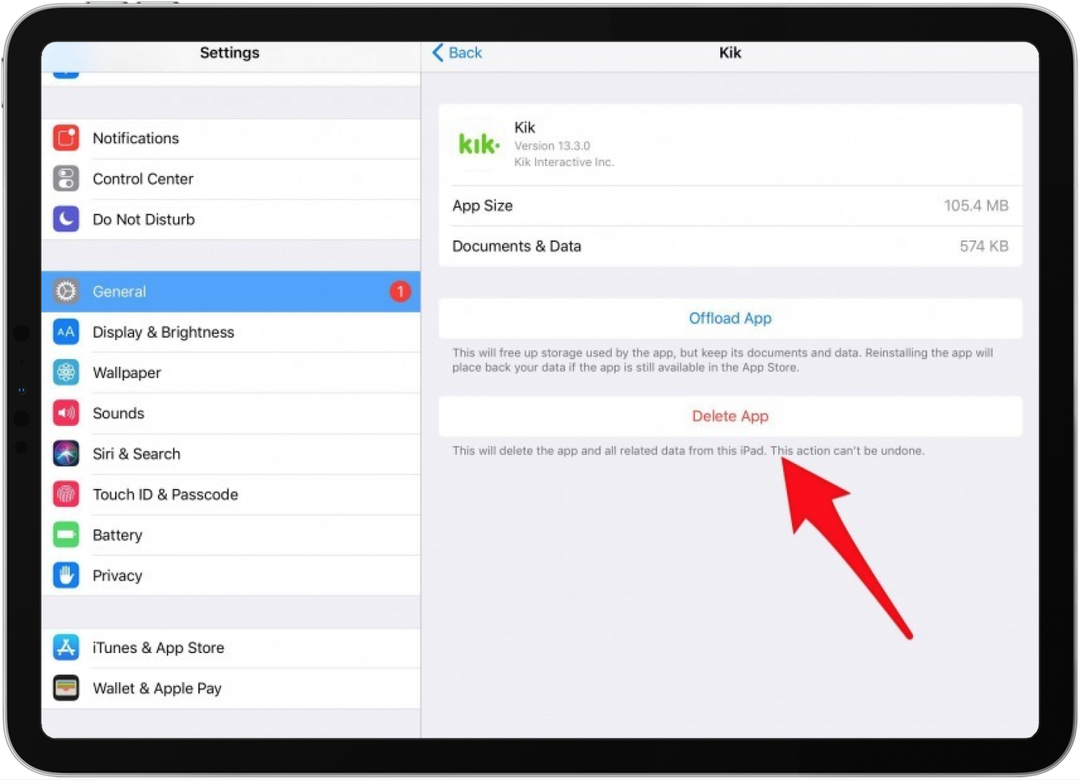
Dok govorimo o aplikacijama, razgovarajmo o drugom načinu na koji aplikacije mogu usporiti vaš iPad. Većina nas vjerojatno otvori aplikaciju, koristi je neko vrijeme, otvori drugu aplikaciju i tako dalje; možemo imati nekoliko aplikacija otvorenih odjednom u bilo kojem trenutku. To nije problem samo po sebi, ali ako je pozadinsko osvježavanje aplikacije uključeno, vaš iPad koristi RAM za osvježavanje svake vaše otvorene aplikacije. Evo kako odabrati želite li uključiti ili isključiti pozadinsko osvježavanje aplikacije za svaku aplikaciju.
- Otvori Aplikacija postavki, tapnite Općenito, zatim dodirnite Osvježavanje aplikacije u pozadini.
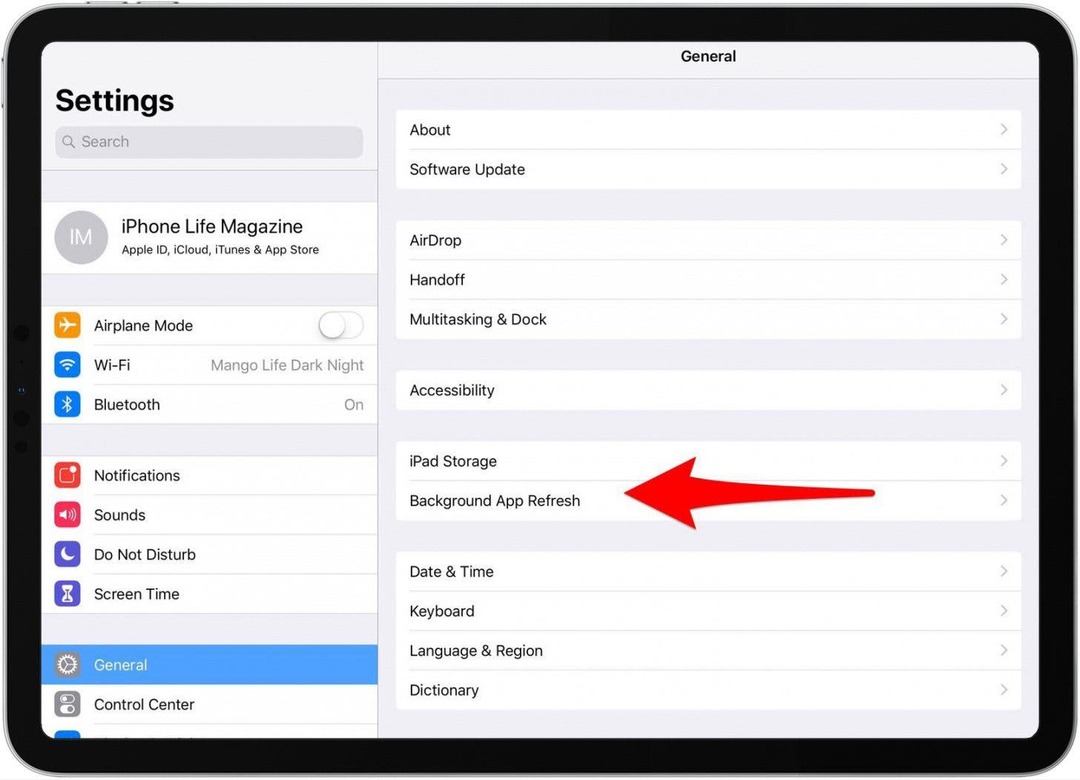
- Odavde možete odabrati isključivanje Osvježavanje aplikacije u pozadini za sve aplikacije ili idite dolje na popis svojih aplikacija i isključite i uključite kako vam odgovara.
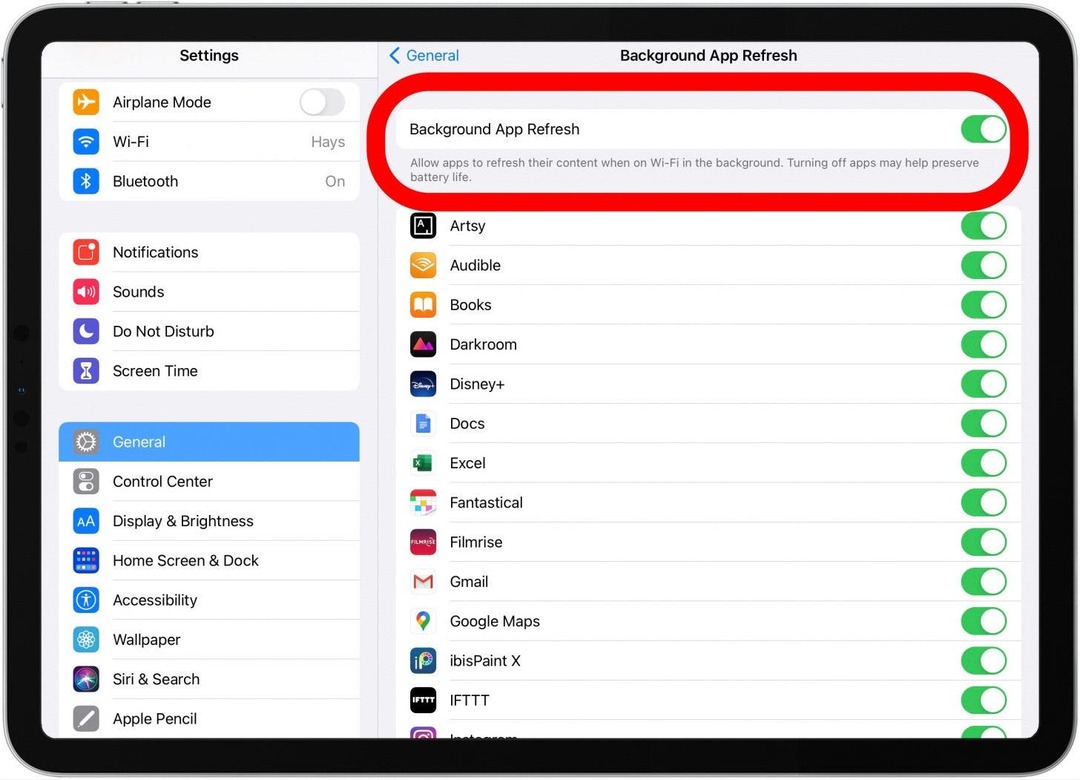
Fotografije mogu pojesti popriličan dio skladišnog kapaciteta vašeg iPada; ako već niste, sada je vrijeme da skinete te slike. Ako imate iOS 8 ili noviji, koji je kompatibilan sa svakim iPadom osim originalnog, moći ćete koristiti iCloud da biste spremili sve svoje fotografije, tako da će se, ako se nešto dogodi vašem iPadu, sačuvati. Problem s ovim rješenjem je da ako izbrišete fotografije sa svog iPada, one će također biti izbrisane s iClouda! Da biste spremili svoje fotografije i istovremeno oslobodili prostor za pohranu na iPadu, najbolje bi bilo da ih prenesete na vanjski tvrdi disk ili Računalo nisu povezani s vašim iCloud računom, a zatim ih izbrišete s iPada. Redovni raspored brisanja fotografija s vašeg iPada pomoći će bržem radu vašeg uređaja, kao i učiniti zadatak manje zastrašujućim.
Još jedna stvar za pohranu koju biste mogli razmisliti o preuzimanju na vanjski tvrdi disk je bilo koja glazba s iTunesa ili Apple Musica koju ste preuzeli na svoj iPad. Da biste provjerili koliko prostora za pohranu koristi vaša aplikacija Glazba:
- Otvori Aplikacija za postavke.
- Dodirnite Općenito.
- Dodirnite Pohrana za iPad.
- Pomaknite se prema dolje i dodirnite glazba, muzika.
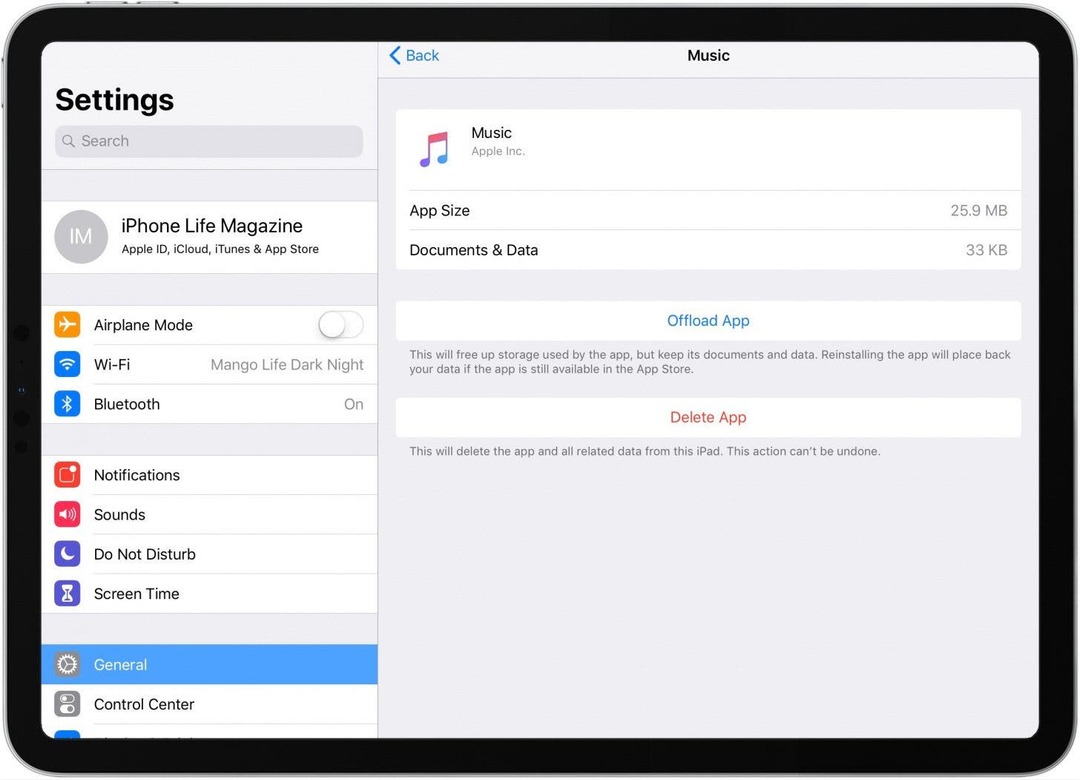
Vidjet ćete koliko se prostora za pohranu koristi u odjeljku Dokumenti i podaci; u mom slučaju, to je samo 33 KB.
Koji god da je vaš preferirani internetski preglednik, on prati i pohranjuje mnogo informacija o vašoj upotrebi interneta, uključujući nedavna pretraživanja, povijest web stranica koje ste posjetili, popis svega što ste preuzeli, zahtjevi s web stranica i još mnogo toga više. Iako se ova predmemorija podataka može pokazati praktičnim i poboljšati vrijeme učitavanja, također može pojesti prostor za pohranu. Za ovaj primjer, izbrisat ćemo predmemoriju preglednika Safari, uključujući podatke o web-mjestu i kolačiće u ovom primjeru.
- Otvori Aplikacija za postavke.

- Dodirnite Safari.
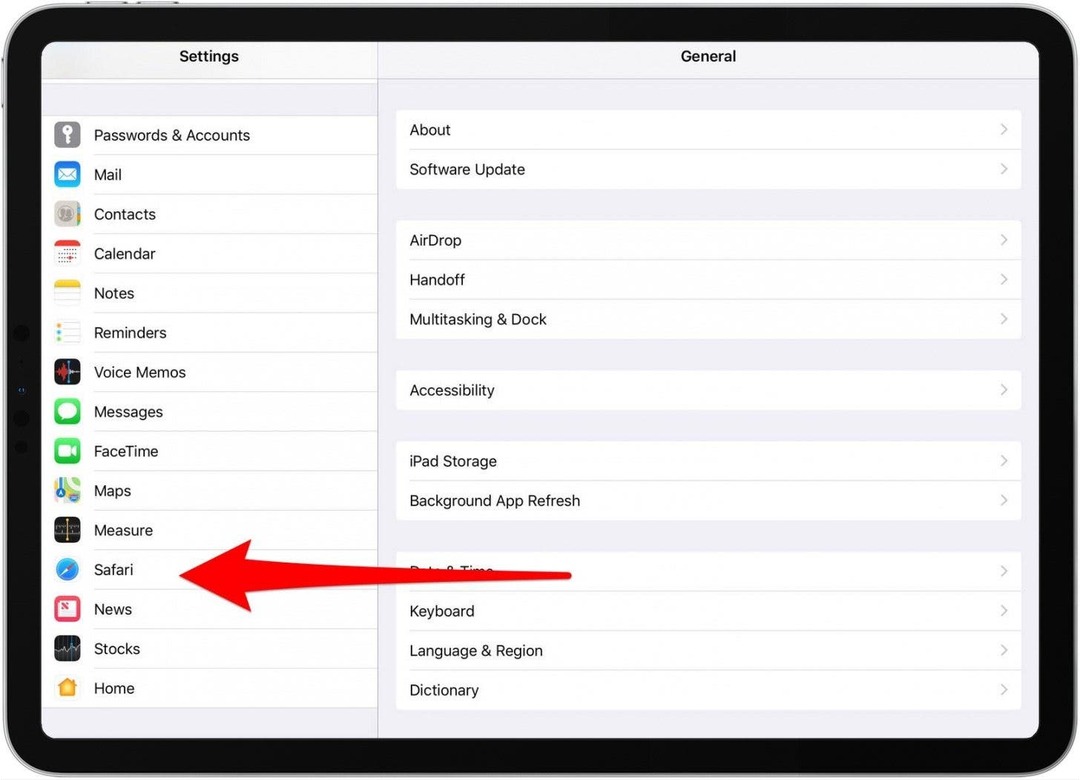
- Dodirnite Izbrišite povijest i podatke o web-mjestu.
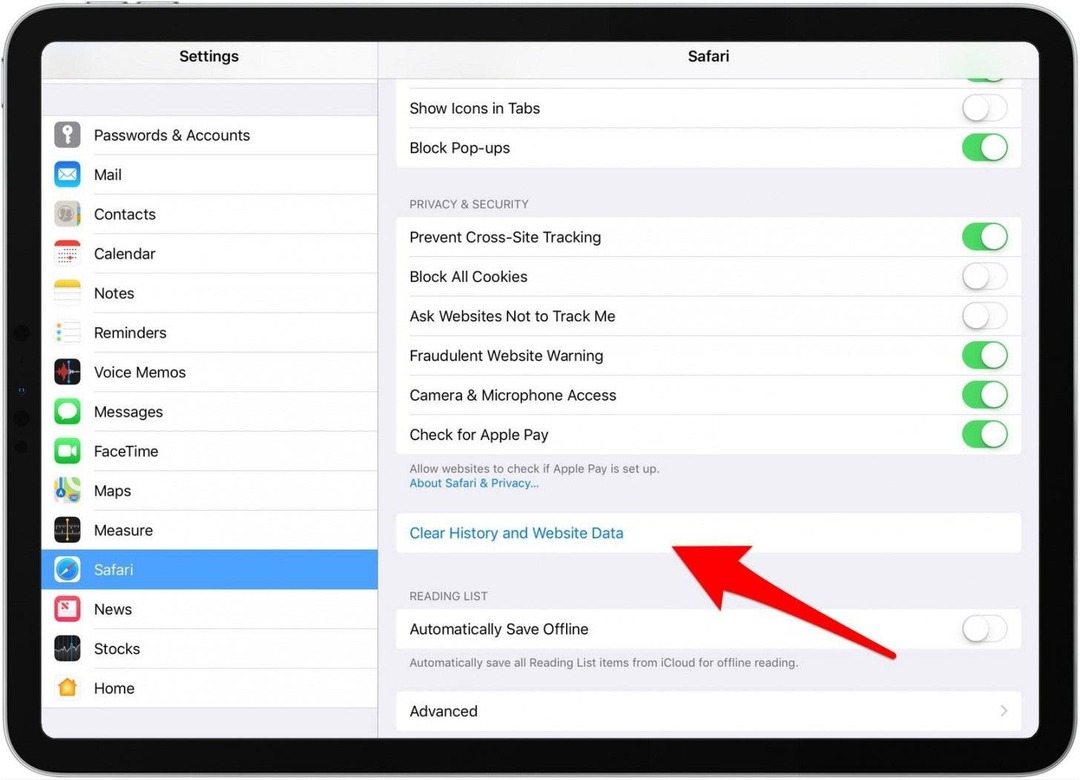
Vratimo se na minutu RAM-u; nešto za što možda niste svjesni da vaš iPad koristi radnu memoriju su grafičke postavke. Ove se postavke mogu promijeniti radi uštede procesorske snage i ubrzanja vašeg iPada; da biste to postigli:
- Otvori Aplikacija za postavke.
- Dodirnite Pristupačnost.
- Dodirnite Veličina prikaza i teksta.
- Uključi Smanjite transparentnost.
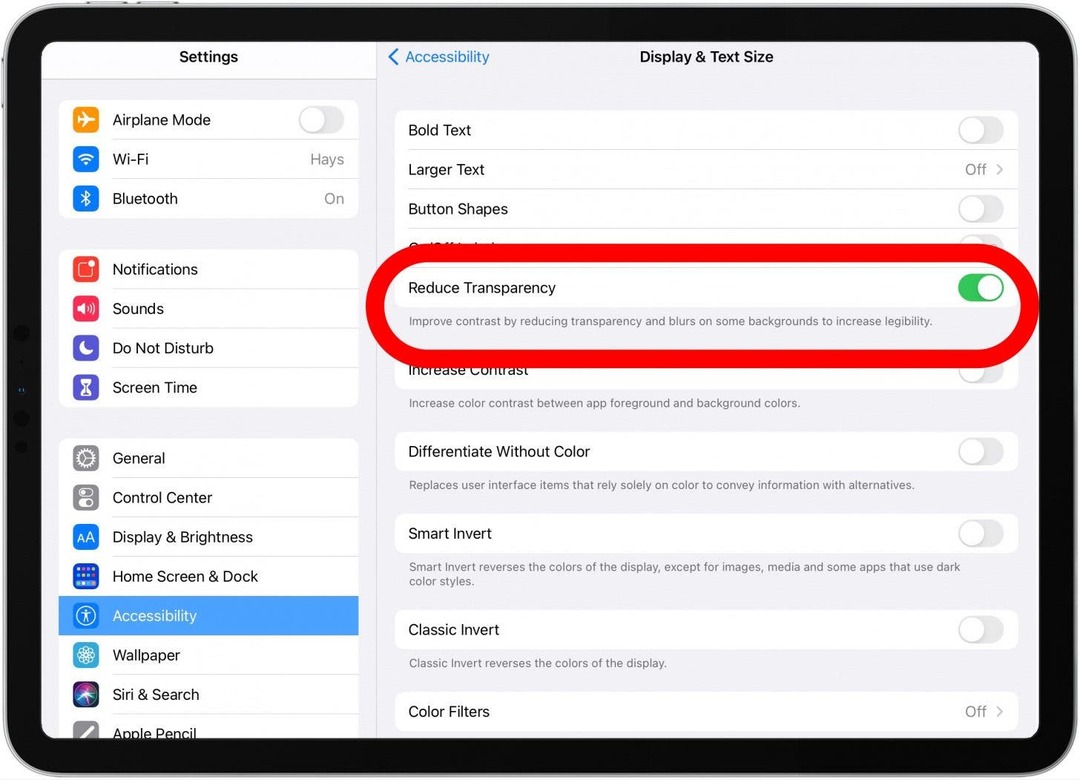
- Vrati se na Pristupačnost i dodirnite Pokret.
- Uključi Smanjite kretanje i Preferirajte prijelaze s križanjem.
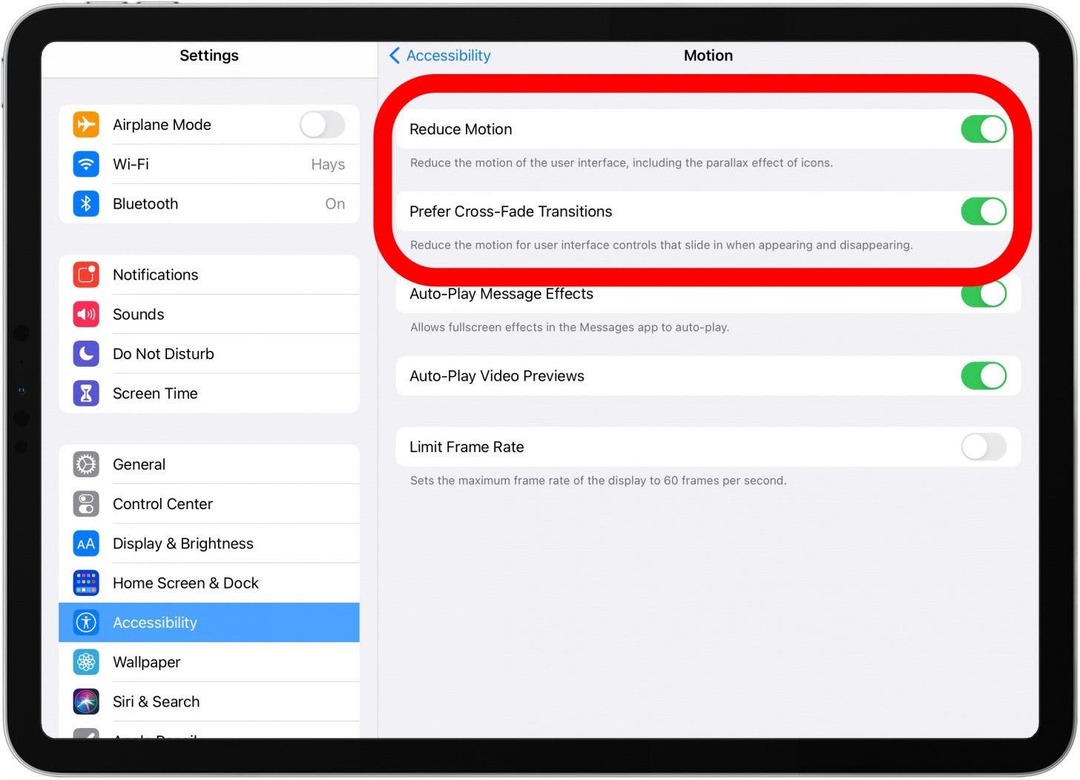
Još nešto što možete pokušati osloboditi procesorske snage je da isključite Siri & Search. Promjena ove postavke isključit će Spotlight i Siri Search, što bi moglo biti nezgodno. Prednost je, međutim, da će isključivanje ovih značajki uštedjeti procesorsku snagu koja je potrebna za indeksiranje svake stavke na vašem iPadu. Da biste isključili ovu značajku:
- Otvori Aplikacija za postavke.
- Dodirnite Siri i pretraživanje.
- Evo gdje ovo oduzima malo vremena, ali opet, mogućnost da odlučite koju od svojih aplikacija želite Siri &Traženje uključeno ili isključeno omogućit će vam da ostavite najvažnija pretraživanja uključena, a isključite ona koja vam stvarno nisu potrebna indeksirano.
- Ako želite onemogućiti Dopusti obavijesti, Prikaži u biblioteci aplikacija & Spotlight, Prikaži prilikom dijeljenja, i Prikaži prilikom slušanja, isključite sva četiri.
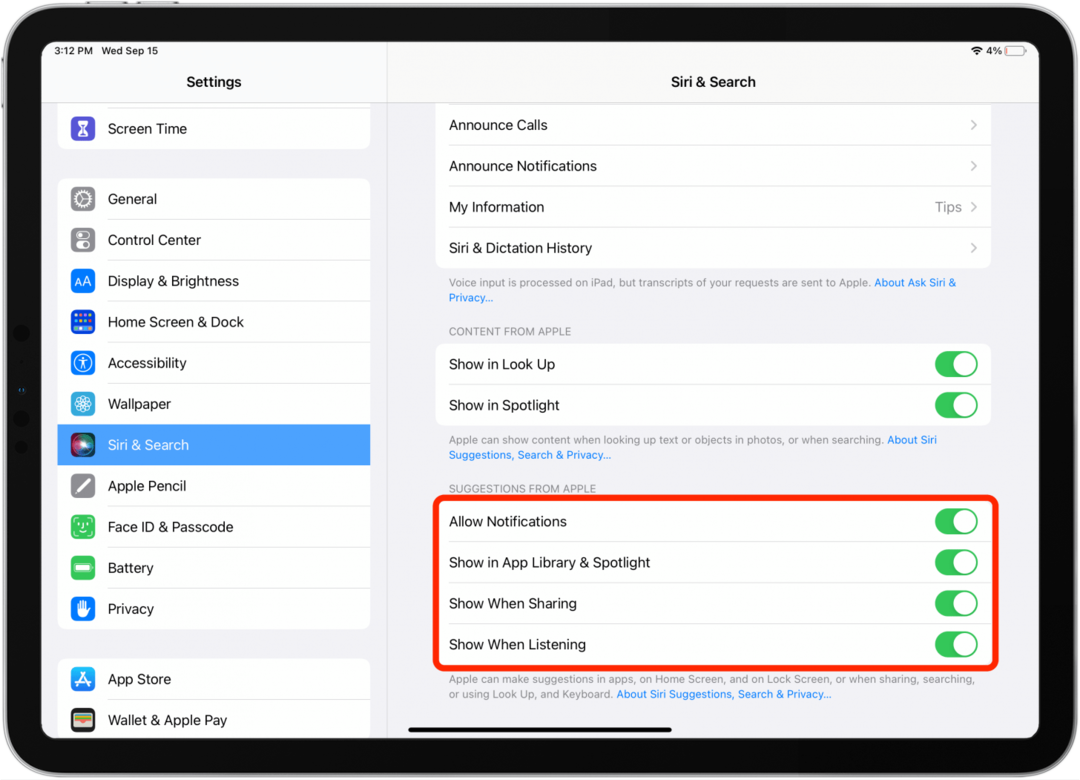
- Sada dodirnite bilo koju aplikaciju ispod Prijedlozi i isključite je Prikaži u aplikaciji, Prikaži na početnom zaslonu, i Predložite aplikaciju, kao i Predlozi obavijesti.
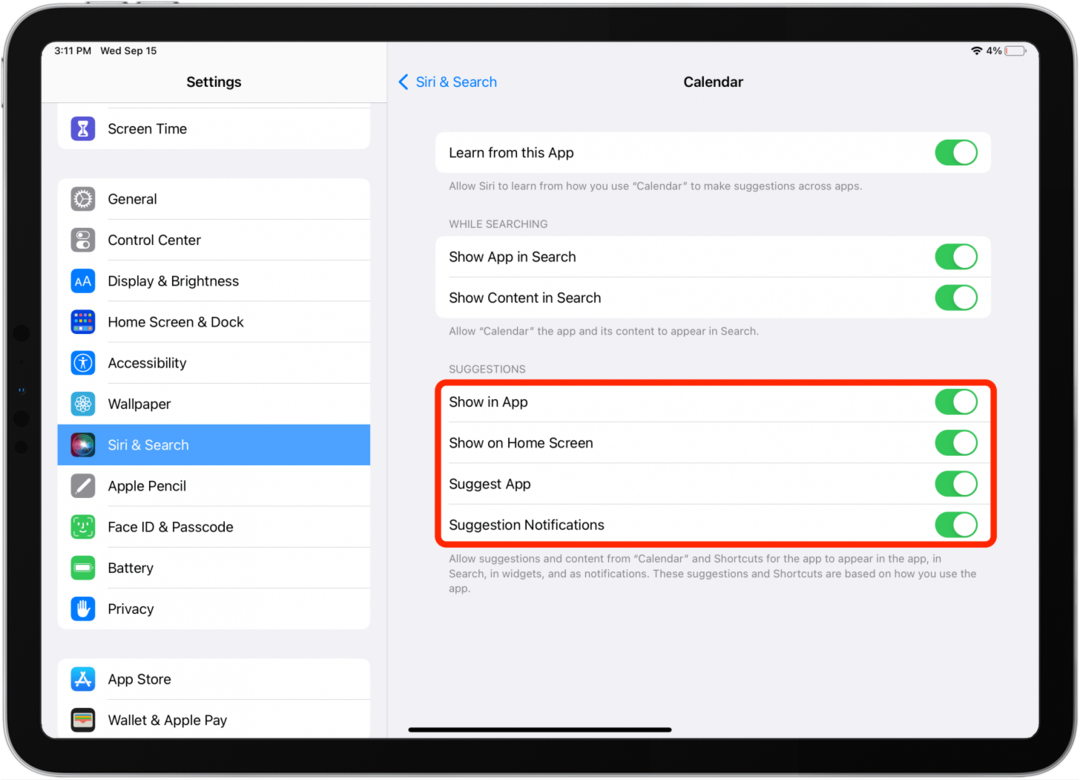
Ako nijedan od prethodnih koraka nije pomogao vašem iPadu da se ubrza, vaš posljednji pokušaj trebao bi biti vraćanje na tvorničke postavke. Vraćanje vašeg iPada na tvorničke postavke izbrisat će sve vaše postavke uz očuvanje podataka i aplikacija koje ste odabrali zadržati na svom uređaju. Kada se to postigne, morat ćete vratiti sve svoje postavke na način na koji želite, što može potrajati! Za vraćanje iPada na tvorničke postavke:
- Otvori Aplikacija za postavke.
- Dodirnite Općenito.
- Dodirnite Prijenos ili resetiranje iPada.
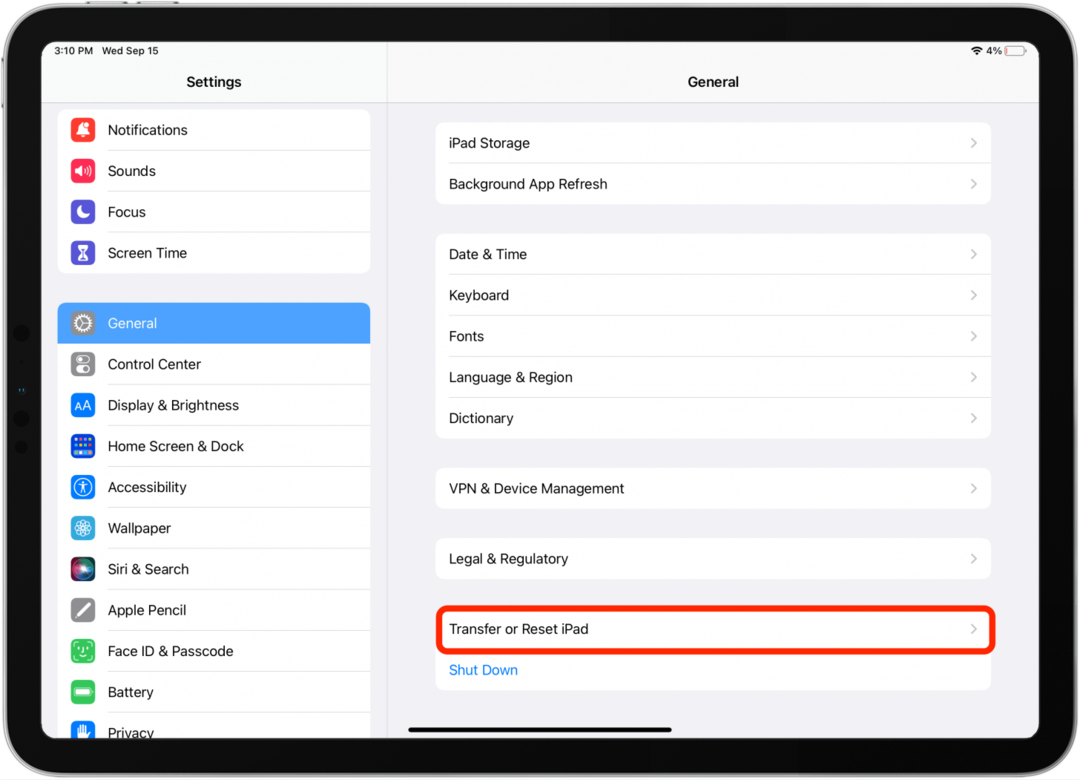
- Dodirnite Resetiraj.
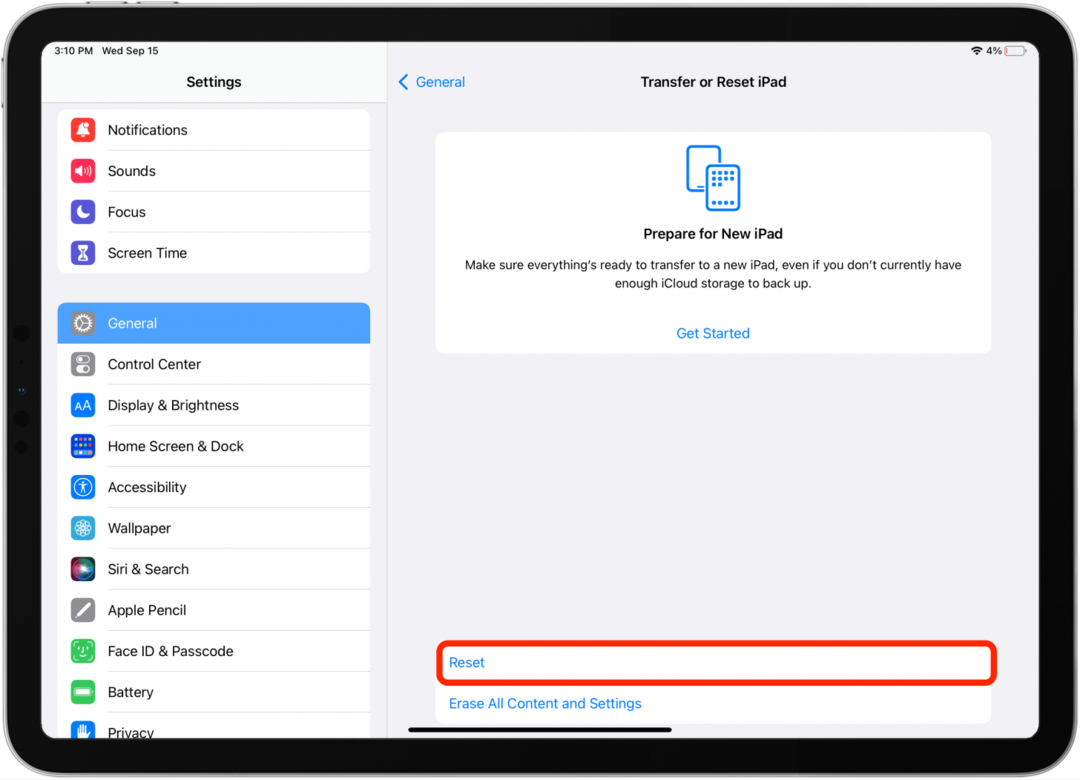
Ako nijedan od ovih savjeta o tome kako ubrzati stari iPad nije pomogao, došlo je vrijeme da razmislite o njegovoj zamjeni. Poduzmite potrebne korake obrišite svoje osobne podatke s iPada prije nego što ga prodate ili reciklirate, kao i kako vratiti svoje podatke na novi iPad nakon što ga kupite. Prije nego što nabavite svoj novi iPad, odvojite malo vremena za razmatranje koji iPad podatkovni plan je pravi za vas.
Apple ima program koji biste svakako trebali pogledati, tzv Apple Trade-In. Ovaj program besplatne trgovine i recikliranja dat će vam Apple Store darovnu karticu za vrijednost vašeg starog iPada i reciklirati sve komponente koje se ne mogu ponovno upotrijebiti.